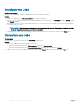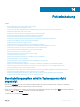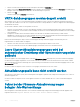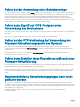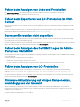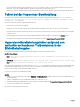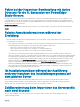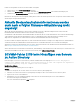Users Guide
• Um nicht relevante Aktualisierungen auf identischen Servern zu vermeiden, wenden Sie zuerst die gemeinsamen Komponenten auf
identischen Servern an und dann separat die spezischen Komponenten für die einzelnen Server.
• Führen Sie stufenweise Aktualisierungen mit geplanten Ausfallzeiten durch, um die erforderliche Firmware-Aktualisierung umzusetzen.
Fehler bei der Hypervisor-Bereitstellung
Die Hypervisor-Bereitstellung schlägt fehl, und das Aktivitätsprotokoll zeigt die folgende Fehlermeldung an: Error New-SCVMHost
failed with following error : An out of band operation (SMASH) for the BMC <IP ADDRESS> failed
on IDRAC IP : <IP ADDRESS>.
Dieser Fehler kann aus einem der folgenden Gründe auftreten:
• Dell Lifecycle Controller-Status ist ungültig
Melden Sie sich zur Lösung des Problems an der iDRAC-Benutzeroberäche an, und setzen Sie Lifecycle Controller zurück.
Wenn das Problem nach dem Zurücksetzen des Lifecycle Controllers weiterhin auftritt, versuchen Sie, das Problem mit den folgenden
Schritten zu lösen.
• Die Einstellungen für Virenschutz oder Firewall verhindern möglicherweise die erfolgreiche Ausführung des WINRM-Befehls.
Informationen zur Umgehung des Problems nden Sie im folgenden KB-Artikel: support.microsoft.com/kb/961804.
Hypervisor-Bereitstellungsfehler aufgrund von
weiterhin vorhandenen Treiberdateien in der
Bibliotheksfreigabe
Die Hypervisor-Bereitstellung schlägt fehl, und das Aktivitätsprotokoll zeigt den folgenden Fehler an:
Info über diese Aufgabe
• Error: Error while applying Hypervisor Profile to host <IP Address>. Failed with error : For
input string: ""
• Information: Successfully deleted drivers from library share sttig.tejasqa.com for <server uuid>
• Error: Deleting staging share (drivers) for <server uuid> failed.
Dieser Fehler kann aufgrund der vom VMM-Cmdlet GET-SCJOB status ausgegebenen Ausnahme auftreten und Treiberdateien bleiben
in der Bibliotheksfreigabe erhalten. Bevor Sie versuchen, den Vorgang zu wiederholen oder einen anderen Hypervisor bereitzustellen,
müssen Sie diese Dateien aus der Bibliotheksfreigabe entfernen.
So entfernen Sie Dateien aus der Bibliotheksfreigabe:
Schritte
1 Wählen Sie in der SCVMM-Konsole die Option Bibliothek > Bibliotheksserver und dann den IG-Server aus, der als Bibliotheksserver
hinzugefügt wurde.
2 Wählen Sie im Bibliotheksserver die Bibliotheksfreigabe aus, und löschen Sie sie.
3 Nachdem die Bibliotheksfreigabe gelöscht wurde, verbinden Sie die IG-Freigabe über \\<Integration Gateway server>\LCDriver\.
4 Löschen Sie den Ordner mit den Treiberdateien.
Nun können Sie Betriebssysteme bereitstellen.
68
Fehlerbehebung